Система управления базами данных Microsoft Access лекция по


Система управления базами данных Microsoft Access лекция по дисциплине «ИТ в профессиональной деятельности»

Неструктурированные данные Счет № 16493, Сергеев Петр Михайлович, дата рождения 1 января 1936г.; Сч. № 16593, Петрова Анна Владимировна, дата рожд. 15 марта 1955г.; № сч. 16693, Анохин Андрей Борисович, д/р 14/04/76. Структурированные данные

База данных Это организованная структура, предназначенная для хранения информации ПРИМЕР: телефонный справочник, база налоговой инспекции, база пенсионного фонда

СУБД - Система Управления Базами Данных СУБД - это комплекс программных и языковых средств, необходимых для создания баз данных, поддержания их в актуальном состоянии и организации поиска в них необходимой информации
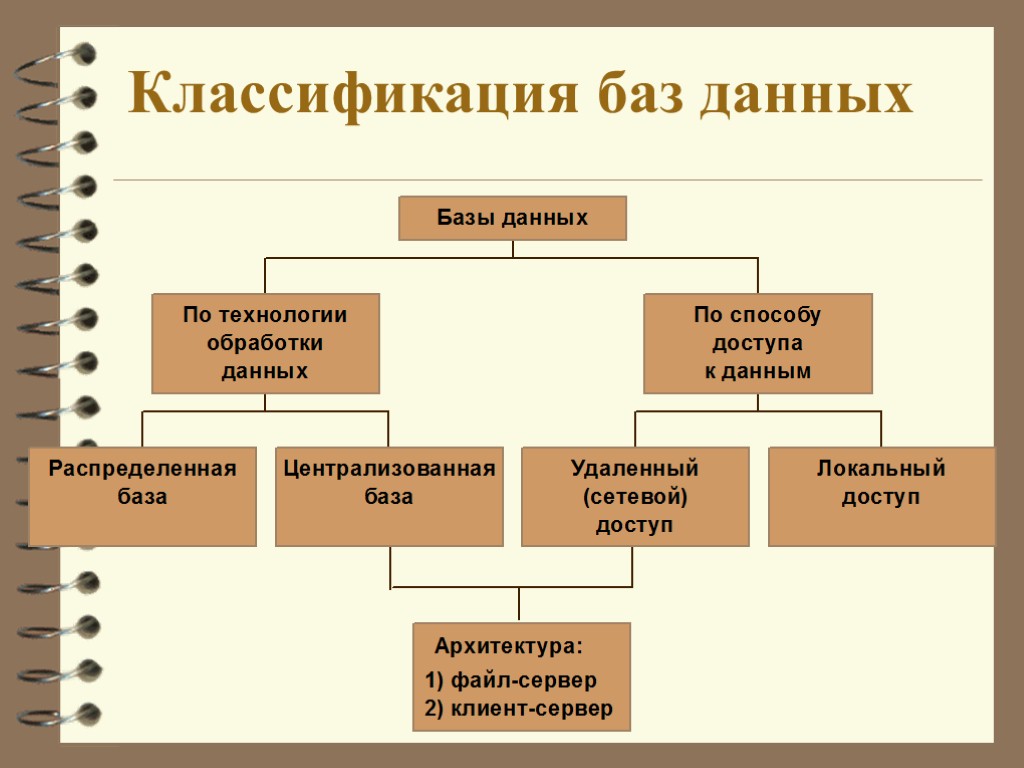
Классификация баз данных
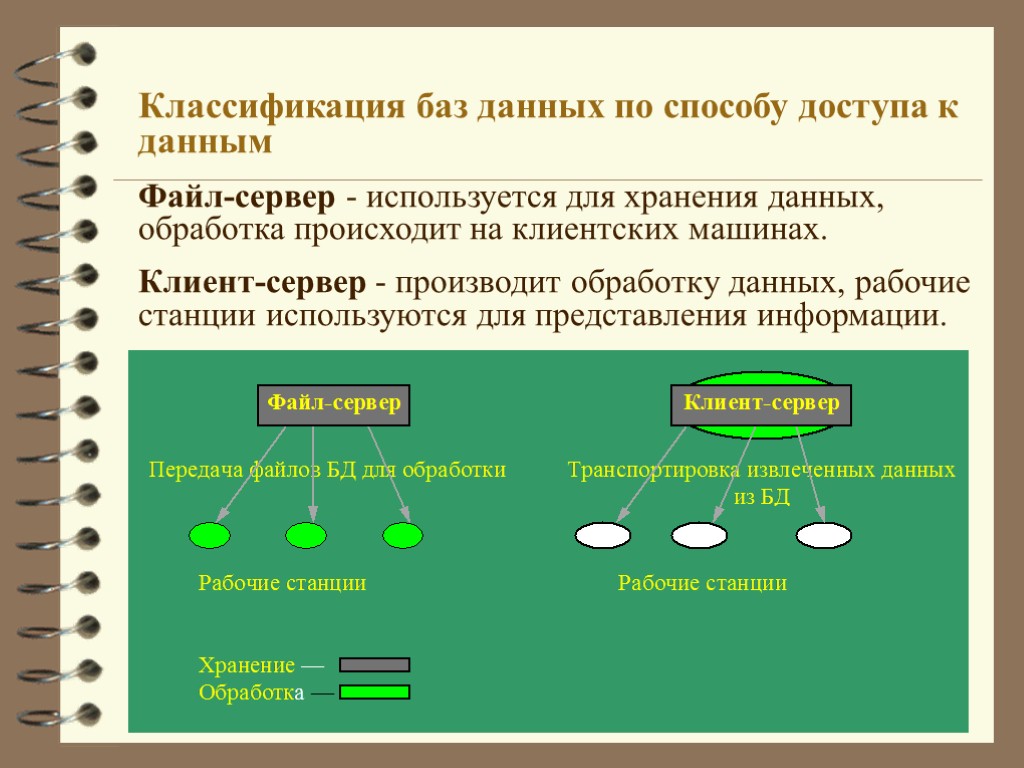
Классификация баз данных по способу доступа к данным Файл-сервер - используется для хранения данных, обработка происходит на клиентских машинах. Клиент-сервер - производит обработку данных, рабочие станции используются для представления информации.
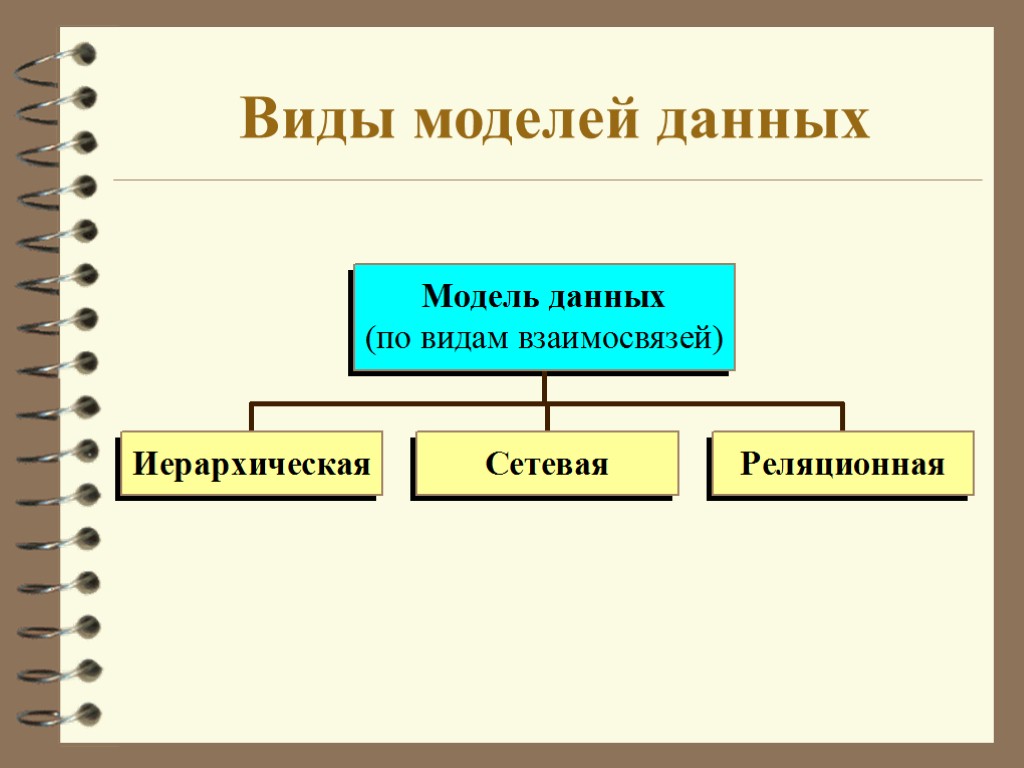
Виды моделей данных
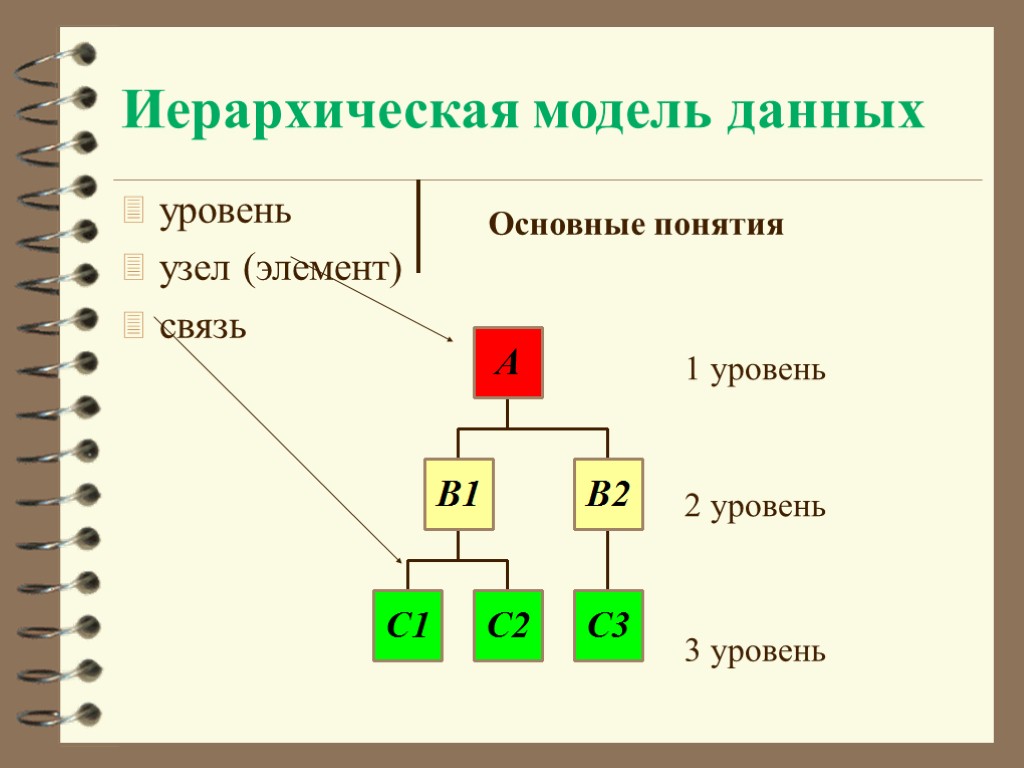
Иерархическая модель данных уровень узел (элемент) связь Основные понятия 1 уровень 2 уровень 3 уровень
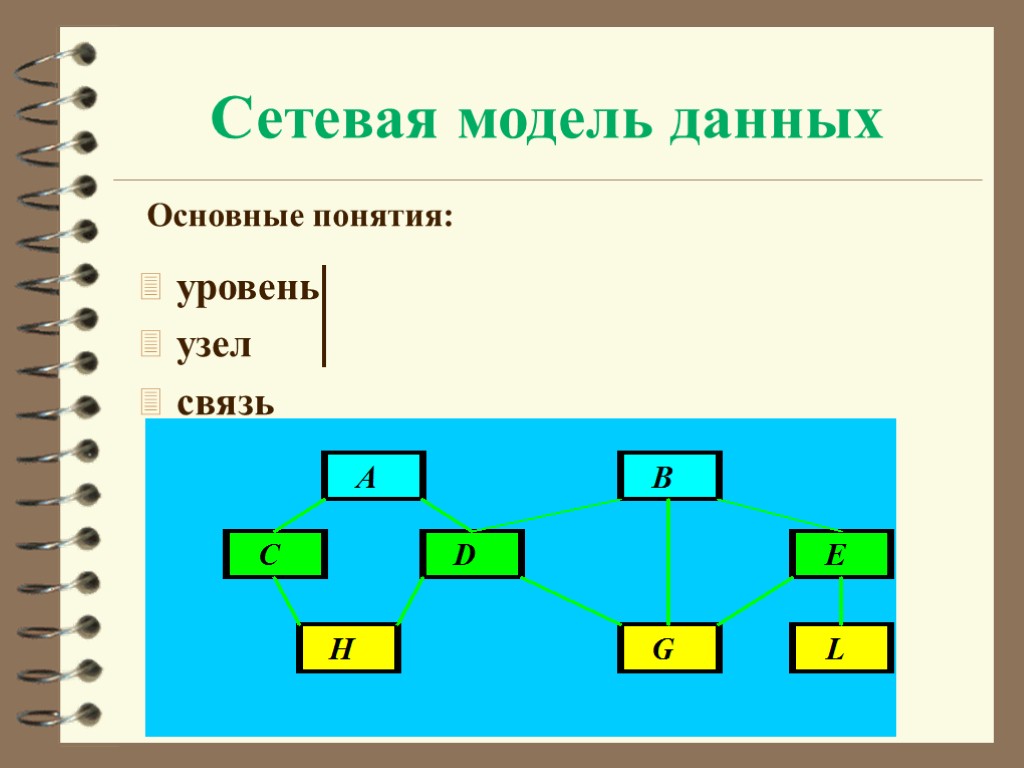
Сетевая модель данных уровень узел связь Основные понятия:
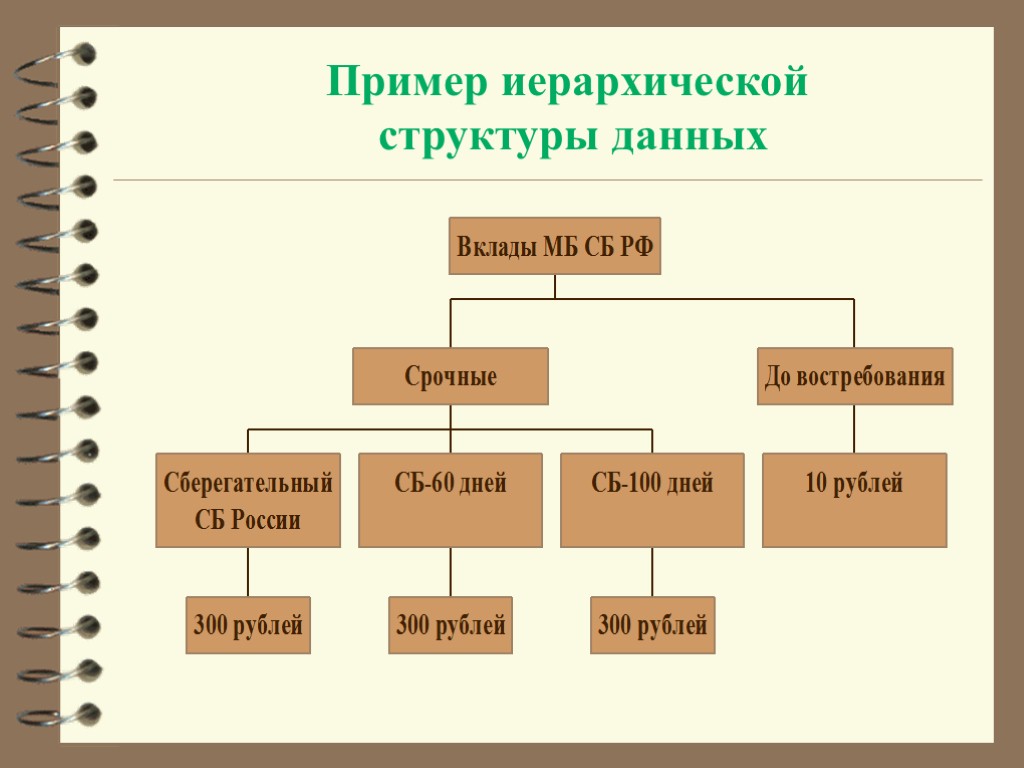
Пример иерархической структуры данных

Реляционная модель данных Используется во всех современных СУБД и характеризуются простотой структуры данных и удобным для пользователя табличным представлением этих данных. Реляционная модель ориентирована на организацию данных в виде двумерных таблиц.

Реляционная (табличная) модель данных Свойства табличной модели данных: ячейка таблицы — элемент данных каждый столбец имеет имя и является однородным; отсутствуют одинаковые строки порядок следования строк и столбцов произвольный
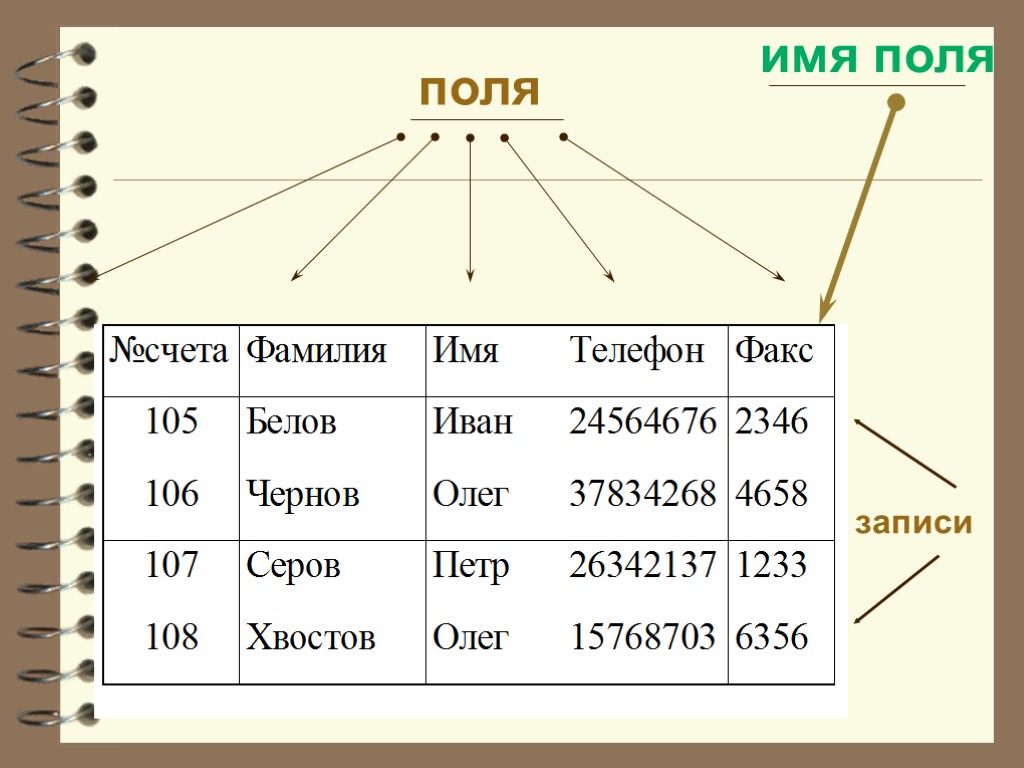
записи имя поля поля

Идентификация строк данных в таблице осуществляется по значению ключевого поля. Помните, что: простой ключ - содержит одно поле; составной ключ - включает несколько полей.

Реляционный подход к построению инфологической модели Правила группировки данных в таблицы: данные в таблице должны быть неделимы поля должны быть связаны с общим для них ключом поля должны не транзитивно зависеть от ключа
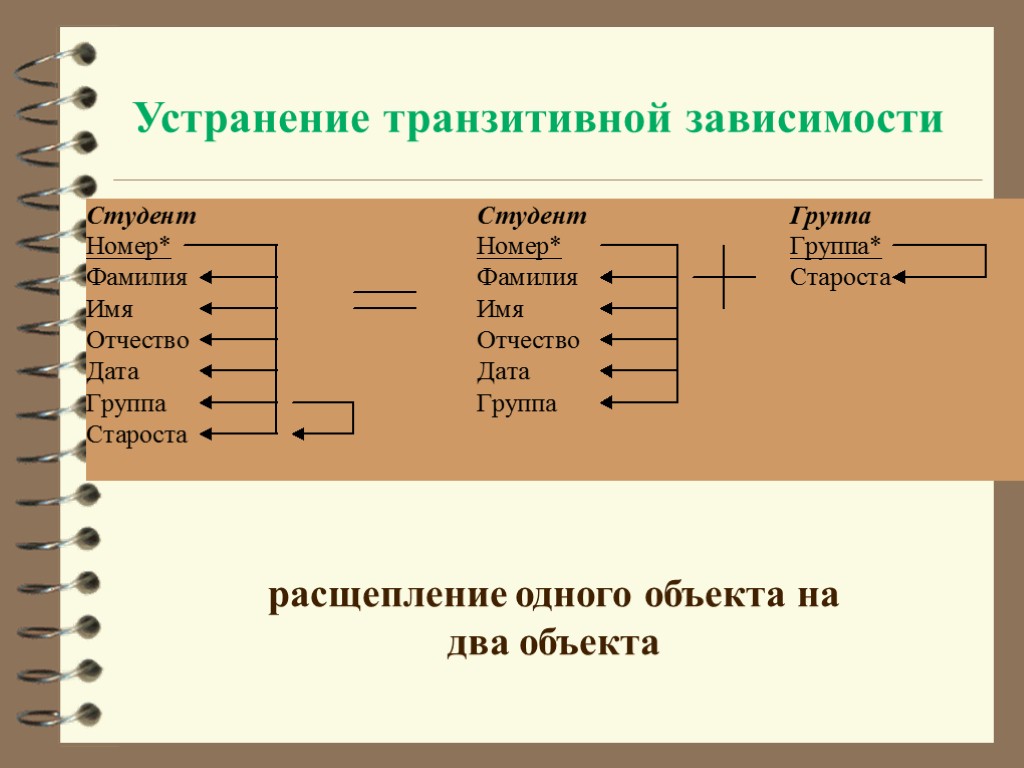
Устранение транзитивной зависимости расщепление одного объекта на два объекта
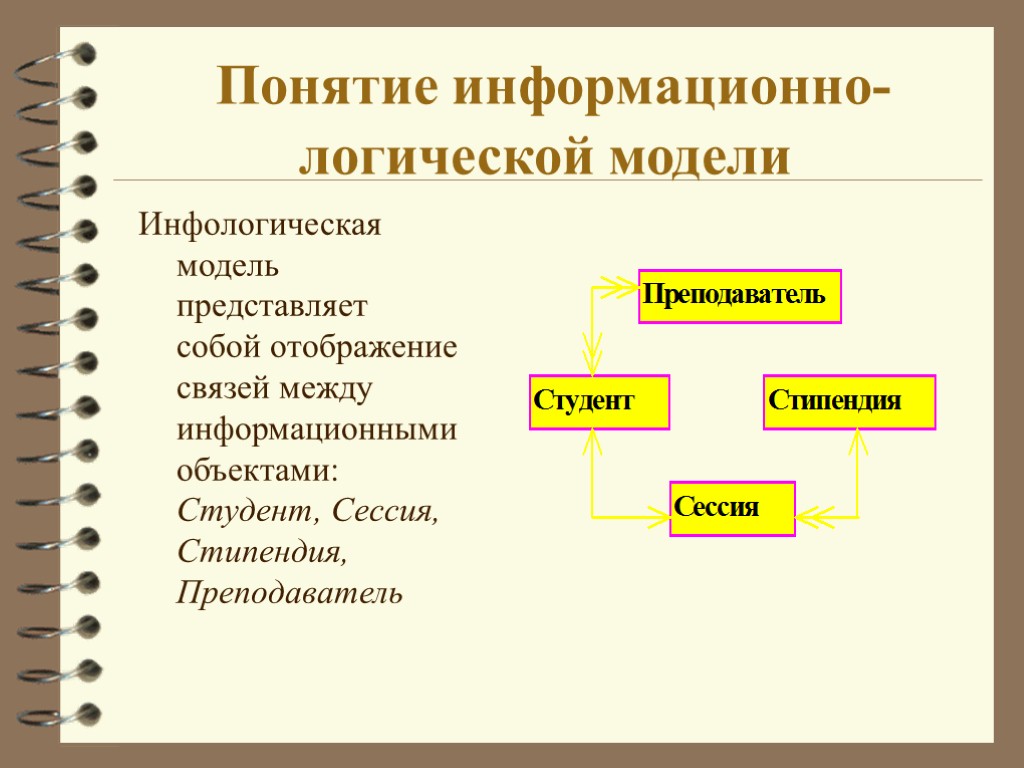
Понятие информационно-логической модели Инфологическая модель представляет собой отображение связей между информационными объектами: Студент, Сессия, Стипендия, Преподаватель

Основы технологии работы в СУБД Обобщенная технология работы

Объектами базы данных являются: таблица запрос форма отчет макрос программный модуль Объекты базы данных
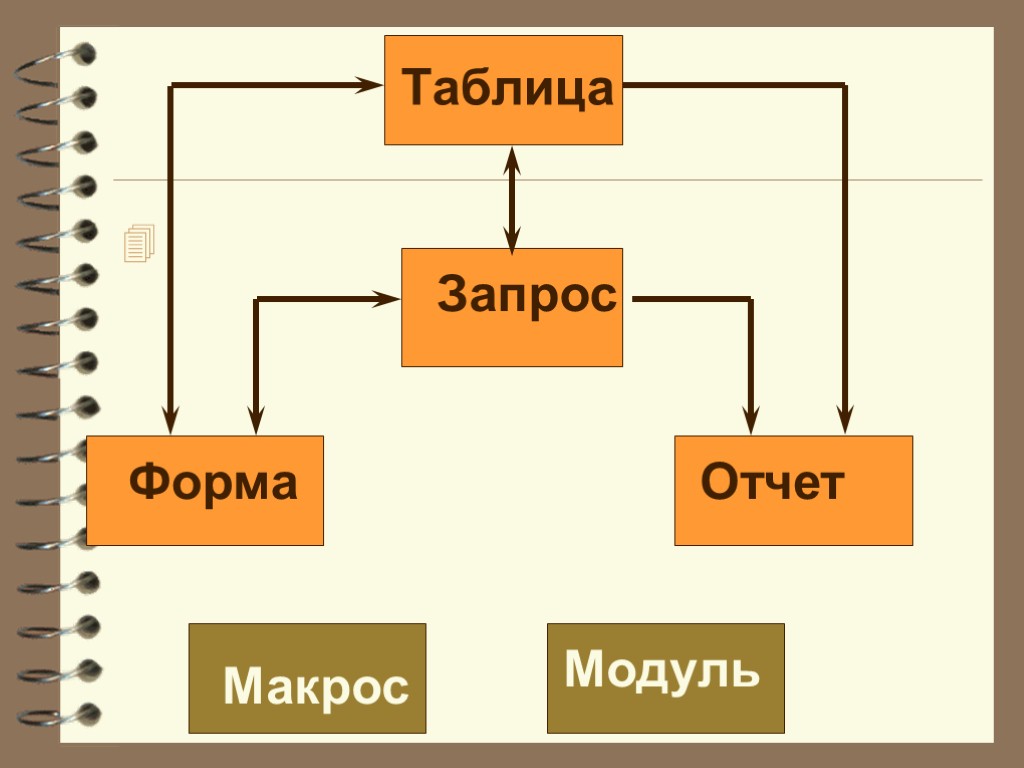
Таблица Запрос Форма Отчет Макрос Модуль

Таблица Таблица - основа БД. Определяется пользователем и используется для хранения данных о конкретном объекте. Все другие объекты БД: формы, запросы и отчеты, зависят от данных, содержащихся в таблицах.

Запрос выбирает данные из таблицы на основе заданного условия. Запросы позволяют видеть данные из нескольких таблиц в одной записи.

Форма Форма отображает данные из таблицы или запроса на основании описанного пользователем формата. Формы представляют собой другой способ отображения табличных данных ,который дает некоторые преимущества по сравнению с таблицами (подобие бланка).
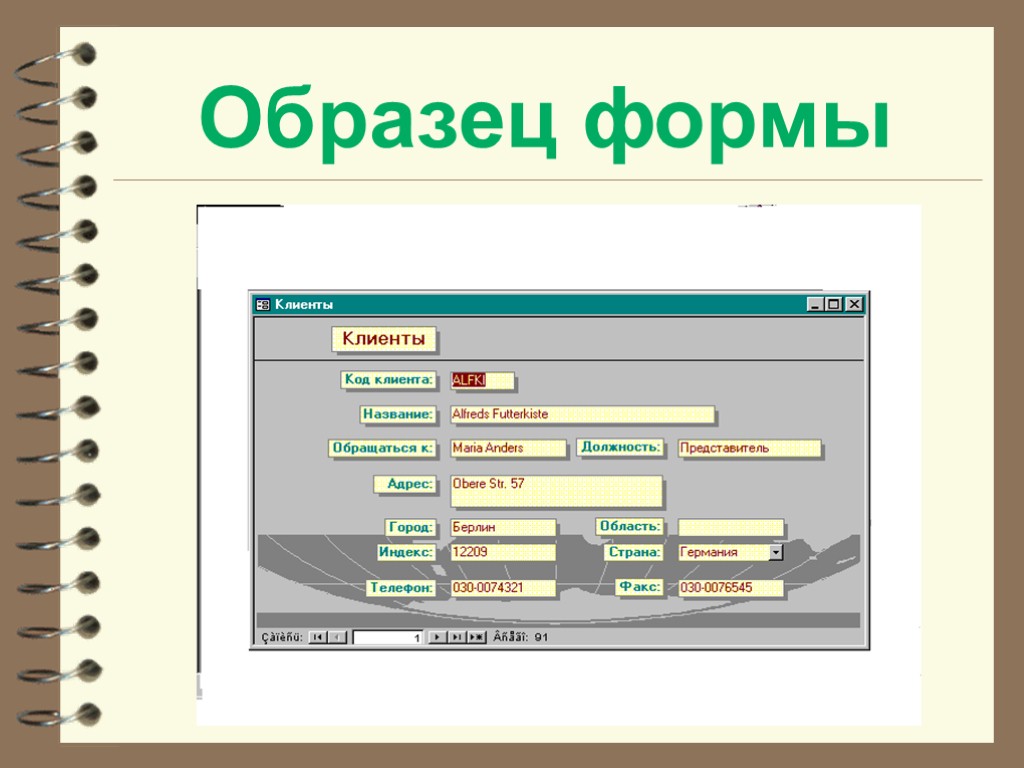
Образец формы

Создание формы в режиме Конструктор

Отчет предназначен для создания документа, который впоследствии может быть распечатан. в отчете редактировать данные нельзя; объединяет данные из таблиц и запросов , может быть включен в документ другого приложения

Отчет. Итоговые расчеты

Создание новой БД Для создания БД необходимо выполнить команды Файл/Создать базу данных, в открывшемся диалоговом окне выбрать каталог, ввести имя новой БД. ACCESS присваивает своим файлам расширение mdb. После этого откроется пустое окно БД ,готовое к созданию новых объектов.

Окно базы данных

Открытие и закрытие БД Для открытия БД выполнить команды: Файл- Открыть базу данных, в открывшемся диалоговом окне выбрать диск, каталог, имя файла БД.Каждый раз можно открыть только одну БД. Для закрытия открытой БД выполнить команды: Файл- Закрыть.

Типы данных При создании новой базы данных или вводе нового поля в базу данных нужно правильно задать тип данных. Если поле содержит буквы и/или цифры и не будет использоваться для вычислений, то ставится тип данных Текстовый. Если поле будет использоваться для вычислений, то тип данных берется денежный или числовой.

Типы данных Текстовый. Символы до 255 символов. Мемо. Длинный текст или комбинация текста и чисел. До 65535 символов. Хранят не данные, а ссылки на блоки данных. Не может быть ключевым или индексированным. Числовой. Имеет много подтипов. От выбора подтипа зависит точность вычислений. Дата и время. Дата является целой частью поля, а время - его дробной частью. Денежный. Числа до 15 знаков слева от десятичной точки и 4 справа от нее. Счетчик. Последовательная нумерация записей. Логический. Логические значения - “Да/Нет”, “Истина/Ложь”, “Включить/Выключить”. Поле объекта OLE. Ссылка на данные произвольного типа (звук, текст, графика)

Ключевое поле Каждая запись (строка) в таблице должна иметь уникальный признак- ключ, это поле (или поля), значение которого(х) однозначно определяет запись. Например : номер счета, или порядковый номер записи. Ключевые поля используются для быстрого поиска и связывания данных из разных таблиц Пользователь не имеет возможности изменять ключевое поле! Типы ключевых полей: счетчик, простой ключ, составной ключ.
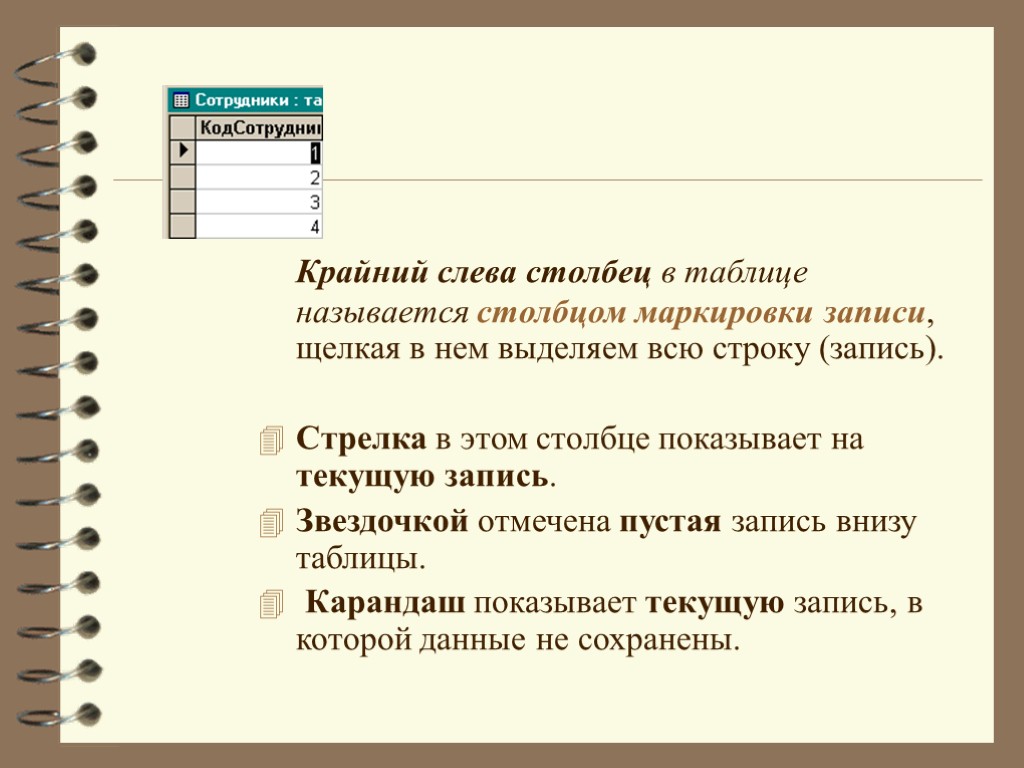
Крайний слева столбец в таблице называется столбцом маркировки записи, щелкая в нем выделяем всю строку (запись). Стрелка в этом столбце показывает на текущую запись. Звездочкой отмечена пустая запись внизу таблицы. Карандаш показывает текущую запись, в которой данные не сохранены.

Свойства полей таблицы Обязательное поле - определяет, является ли ввод данных в это поле обязательным; формат поля - определяет формат вывода данных; маска ввода - позволяет автоматизировать проверку вводимых символов; индексированное поле - определяет режим индексации, если поле индексировано; значение по умолчанию - определяет значение, автоматически добавляемое в поле; условие на значение - определяет условие, накладываемое на вводимые в поле данные; сообщение об ошибке - определяет сообщение, выдаваемое при нарушении условия на значение.

Выделить запись для копирования (перемещения); Выполнить команды: Правка/ Копировать (Вырезать); Открыть таблицу-приемник; Выделить записи, для замены , и выполнить команды Правка/ Вставить; или Правка/ Добавить из буфера , при добавлении записей. Порядок действий для копирование или перемещение данных из одной ячейки (таблицы) в другую:
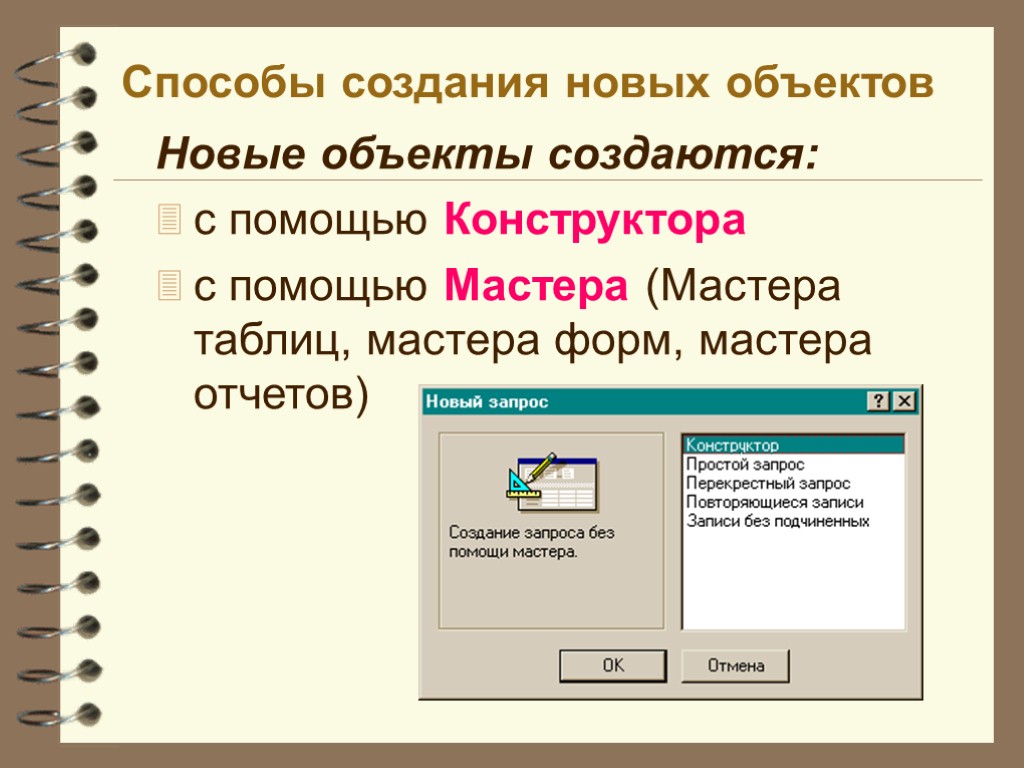
Способы создания новых объектов Новые объекты создаются: с помощью Конструктора с помощью Мастера (Мастера таблиц, мастера форм, мастера отчетов)
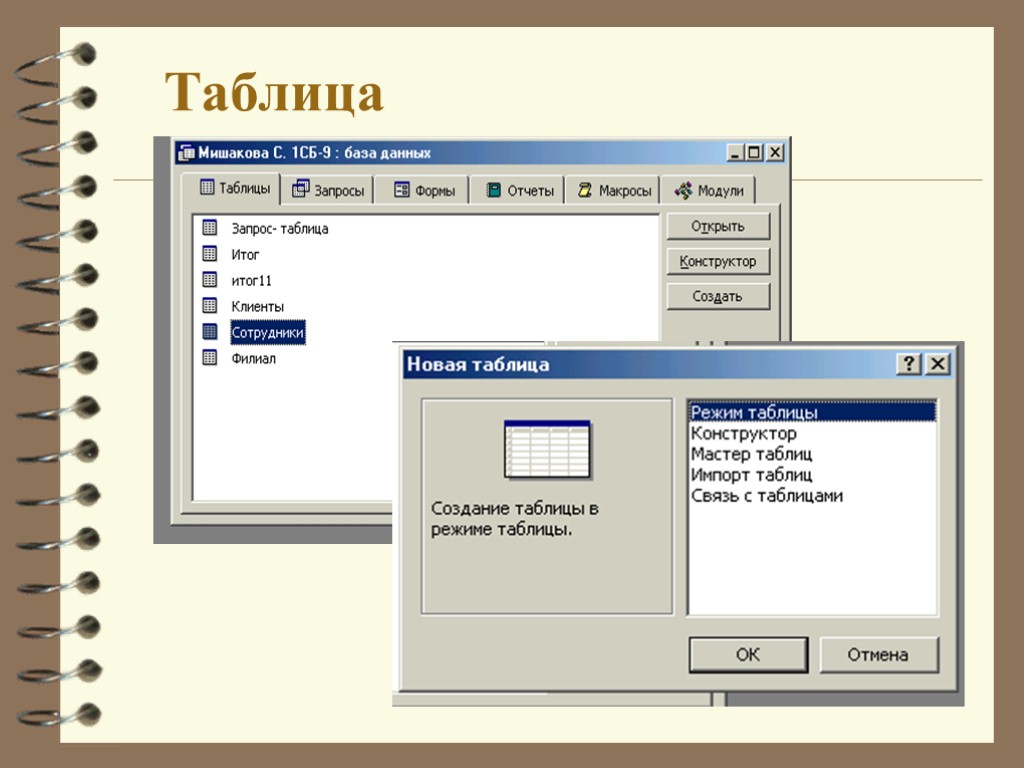
Таблица

Создание таблицы в режиме таблицы (21 строка, 10 столбцов, тип поля - текстовый)

Создание таблицы в режиме Конструктора

Запрос Запрос - это выражение, определяющее, какую информацию надо отыскать в одной или нескольких таблицах. Например: создать список сотрудников из одного района; убрать из базы данные о клиентах не обращавшихся к вам весь прошлый год и т.д.

Типы запросов Запрос-выборка. Для выборки данных из таблиц по определенному условию и не изменяющий этих данных; Запрос-изменение. Для выполнения действий с записями, которые удовлетворяют каким-то условиям (перемещение, изменение, удаление); Запрос с параметром. Для обобщения данных на основании одного или нескольких условий отбора записей.

Запрос на выборку с операторами сравнения <, >, <=, >= ! - Запуск запроса на выполнение

Виды запросов, которые можно создать с использованием Мастера: простой запрос производит выбор полей из нескольких таблиц или запросов перекрестный запрос производит вычисления(сумма, ср.знач.) , выводит данные в виде таблиц; повторяющиеся записи (поиск одинаковых записей в таблице); записи без подчиненных (записи , не имеющие соответствующих записей в другой таблице);

При использовании Конструктора для создания запроса выводится бланк QBE В нем можно в строке: поле - задать поле , которое будет выводиться в запросе; имя таблицы - выбрать нужную таблицу; сортировка - произвести сортировку данного поля; вывод на экран - задать или отменить вывод данного поля на экран; условия отбора - задать условия отбора по данному полю.

Бланк запроса QBE

Ввод условия отбора Можно отобрать записи , удовлетворяющие любому из условий ,если задать их в строке Условие отбора. Задать буквенное значение, учитывая заглавные и прописные буквы. Например, для выборки сотрудников, работающих в должности “кассир”, нужно в поле “Должность” в строке “Условие отбора” поставить “кассир”.

Использование шаблона при создании запроса В качестве шаблона используются символы: * - любое число любых символов; ? - один любой символ; # - любая цифра Например, для поиска сотрудников, чья фамилия начинается на букву “К”в поле “Фамилия” в строку “Условие отбора” ставится К*

Операторы сравнения < , > , <= , >= , < > , = Для выбора сотрудников, чей оклад больше 1000 р., в поле “Оклад” в строке “Условие отбора” ставится условие >1000. Если поле имеет логический тип, то для выбора данных из базы по значению этого поля используются значения ДА/ НЕТ ( 1/ 0); Например, для выбора сотрудников, имеющих высшее образование, в этом поле следует задать ДА (если в базе проставлены значения Да/Нет).

Логические операторы AND - выполняются все условия; OR - выполняется хотя бы одно из условий; NOT - условия не должны выполнятся; BETWEEN - значения должны быть в заданном диапазоне; IN - значения должны быть внутри того же поля; Например, для выбора сотрудников с окладом от 1000 р. до 2000 р. в поле “Оклад” в строке “Условие отбора” ставится >=1000 AND <=2000

Добавление вычисляемых полей Вычисляемые поля - это поля временные, создаваемые в динамическом наборе записей. Во время выполнения запроса в них заносятся результаты вычислений над данными из полей таблицы.

Для создания вычисляемого поля надо: установить курсор в верхней строке сетки “Поле”; напечатать выражение для вычисления в этой ячейке. После ввода перейти в режим таблицы для просмотра запроса и сохранить его. имена полей , используемые в вычислениях, надо заключить в квадратные скобки.

Пример создания вычисляемого поля Например, для вычисления итоговой цены в поле «Итого» в строку “Обновление” необходимо ввести [Цена]*[Количество] Для вычисления премии, которая составляет 80% от оклада, в поле Премия в строку “Обновление” необходимо ввести [Оклад]*0,8
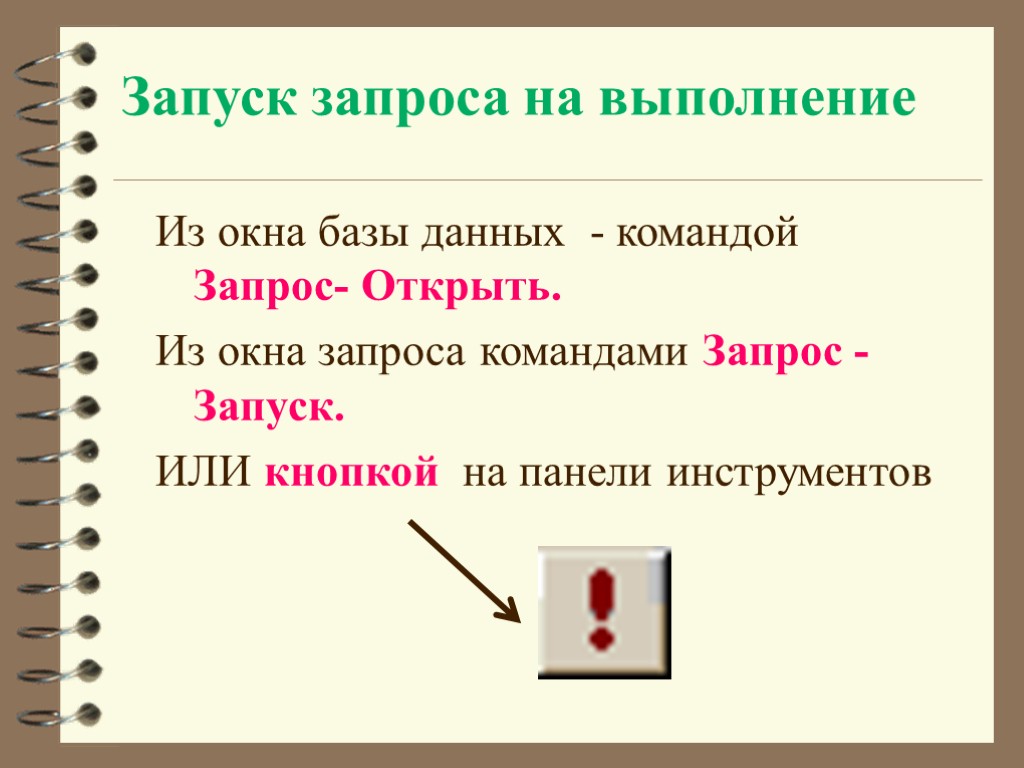
Запуск запроса на выполнение Из окна базы данных - командой Запрос- Открыть. Из окна запроса командами Запрос - Запуск. ИЛИ кнопкой на панели инструментов

Групповые расчеты Для проведения групповых расчетов необходимо выполнить следующие действия: создать запрос-выборку или перекрестный запрос; открыть запрос в режиме Конструктора и добавить в бланк QBE строку «Групповая операция» командами: Вид/ Групповые операции.

Групповые расчеты Строка Группировка используется для определения групп, по которым Вы хотите выполнить итоговые расчеты. В поле Групповая операция можно выполнять разнообразные расчеты.

Для групповых операций можно использовать функции: Sum - суммирование значения полей; Avg - расчет среднего значения поля; Min - нахождение минимального значения поля; Max - нахождение максимального значения поля; Count - подсчет количества непустых значений поля; Expression - позволяет создавать вычисляемое поле для группы и др.
lekciya_access.ppt
- Количество слайдов: 57

